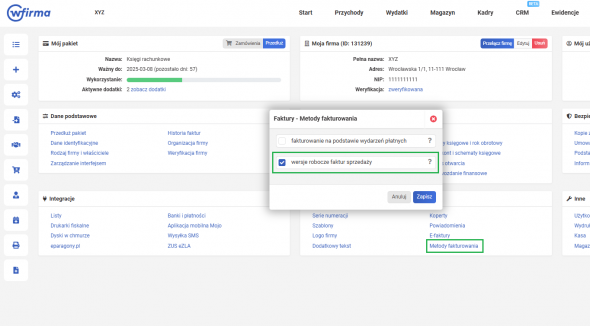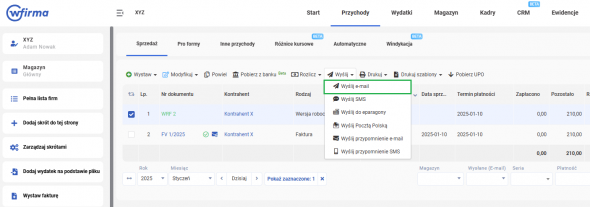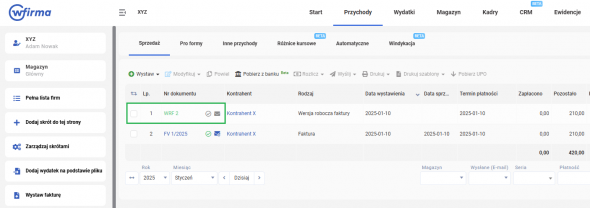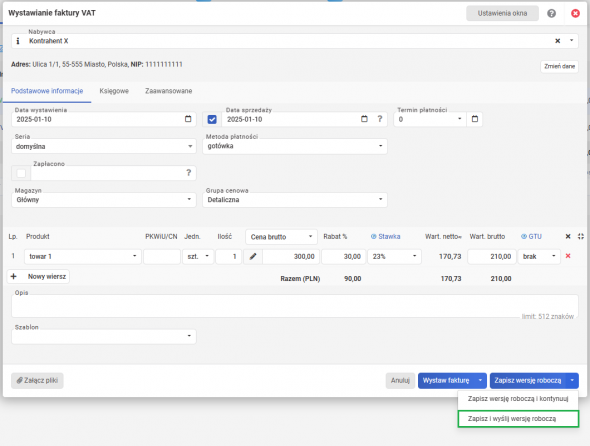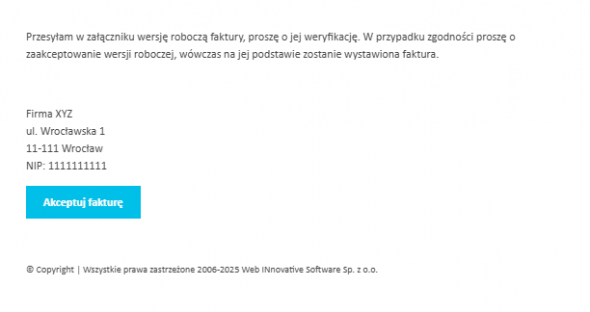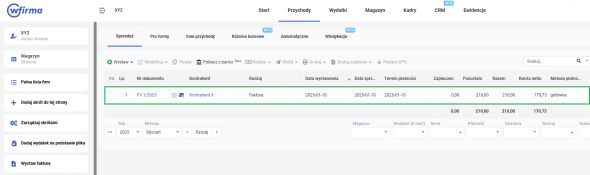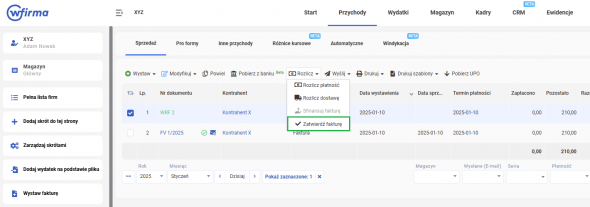W celu wyeliminowania błędów podczas fakturowania, użytkownicy systemu mają możliwość wystawienia faktury w wersji roboczej. Wersja robocza faktur sprzedaży, umożliwia wystawienie dokumentu sprzedaży, nie będącego dokumentem księgowym, który można modyfikować w dowolny sposób do momentu jego zaakceptowania przez nabywcę. Tak sytuacja wyklucza w przyszłości konieczność korygowania faktury sprzedaży z uwagi na błędy spowodowane brakiem wzajemnej konsultacji po stronie sprzedawcy i nabywcy w odniesieniu do realizowanej transakcji. Przeczytaj i sprawdź jak działają wersje robocze faktur sprzedaży w systemie wfirma.pl!
Wersje robocze faktur sprzedaży - na czym polega funkcjonalność?
Funkcja wersji roboczych faktur sprzedaży umożliwia zweryfikowanie danych i wartości wskazanych na dokumencie, przed jego faktycznym wystawieniem. Nabywca otrzymuje od sprzedawcy fakturę w wersji roboczej, tak aby zapoznać się z danymi na niej wskazanymi. Generowana w ten sposób wersja robocza faktury sprzedaży nie wywołuje skutku księgowego po stronie sprzedawcy. Jeśli wszystkie dane wskazane na wersji roboczej są poprawne, nabywca dokonuje jej akceptacji, co powoduje automatyczne przekształcenie wersji roboczej w fakturę sprzedaży ze skutkiem księgowym zarówno na gruncie PIT i VAT.
Włączenie wersji roboczych faktur sprzedaży
Funkcję wersji roboczych faktur sprzedaży należy włączyć przechodząc do zakładki USTAWIENIA » FAKTURY » METODY FAKTUROWANIA, gdzie kolejno należy zaznaczyć opcję WERSJE ROBOCZE FAKTUR SPRZEDAŻY.
Wystawienie wersji roboczej faktury sprzedaży
Aby wystawić fakturę w wersji roboczej należy przejść do zakładki PRZYCHODY » SPRZEDAŻ » WYSTAW » WERSJĘ ROBOCZĄ FAKTURY. W otwartym okienku należy uzupełnić dane kontrahenta oraz w polu:
- DATA WYSTAWIENIA wskazać bieżącą datę w której dokument jest wystawiany,
- DATA SPRZEDAŻY wskazać datę dostawy towarów/ wykonania usługi, w przypadku braku należy odznaczyć okienko.
Dodatkowo należy określić termin płatności, serię numeracji i metodę płatności oraz kwotę wpłaty, jeśli jest uregulowana na moment wystawiania dokumentu. Po uzupełnieniu danych należy wybrać opcję ZAPISZ WERSJĘ ROBOCZĄ.
Wystawiona wersja robocza faktury sprzedaży nie jest ujmowana w żadnej ewidencji księgowej (KPIR, Ewidencja Przychodów (ryczałt) i VAT), znaleźć ją można na liści wystawionych dokumentów w zakładce PRZYCHODY » SPRZEDAŻ.
Wysyłanie wersji roboczej faktury sprzedaży i jej akceptacja
W celu uzyskania akceptacji od nabywcy wystawionej wersji roboczej faktury sprzedaży, należy dokonać jej wysyłki. Można w tym przypadku skorzystać z bezpośredniej wysyłki z poziomu systemu poprzez zaznaczenie wystawionej wersji roboczej faktury i wybór opcji WYŚLIJ, gdzie należy określić sposób wysyłki dokumentu.
W kolejny okienku w przypadku wysyłki email pojawi się okienko w którym należy uzupełnić dane, m. in. adres e- mail nabywcy na który ma zostać wysłana wersja robocza faktury sprzedaży.
Przy wysłanej wersji roboczej faktury pojawia się ikona 
Wersję roboczą faktury sprzedaży można także wysłać z poziomu jej wystawiania poprzez wybór opcji ZAPISZ I WYŚLIJ E- MAIL.
Nabywca otrzymuje na maila informację o wystawionej wersji roboczej faktury sprzedaży wraz z dokumentem w załączniku i z tego poziomu może dokonać jej akceptacji poprzez kliknięcie na opcję Akceptuj fakturę.
Przy zaakceptowanej wersji roboczej pojawia się zielona ikonka 
W przypadku wyboru innej formy wysyłki wersji roboczej faktury do akceptacji, konieczne jest jej zatwierdzenie poprzez zaznaczenie i wybór opcji ROZLICZ » ZATWIERDŹ FAKTURĘ.
Filtrowanie wersji roboczych faktur sprzedaży
Aby na liście wyfiltrować wszystkie wersje robocze faktur sprzedaży należy w zakładce PRZYCHODY » SPRZEDAŻ wybrać w filtrze RODZAJ » WERSJA ROBOCZA FAKTURY i ZATWIERDŹ.
Po zastosowaniu filtru na liście wyświetlą się wszystkie wystawione wersje robocze, które nie zostały dotychczas zaakceptowane i w związku z tym nie zostały zamienione na fakturę VAT.
Wyłączenie wersji roboczych faktur sprzedaży
W celu wyłączenia funkcji wersji roboczych faktur sprzedaży należy przejść do zakładki USTAWIENIA » FAKTURY » METODY FAKTUROWANIA, gdzie konieczne będzie odznaczenie opcji WERSJE ROBOCZE FAKTUR SPRZEDAŻY. Jeśli podczas wyłączania funkcji w systemie będą się znajdowały jeszcze niezaakceptowane wersje robocze, system uniemożliwi takie działanie wyświetlając komunikat.
Po zaakceptowaniu wersji roboczych lub ich usunięciu, możliwe będzie wyłączenie funkcjonalności.
Zmiana statusu wysyłki wersji roboczej
W zależności od tego czy wersja robocza została wysłana oraz odczytana system informuje o statusach wysłanej wiadomości. Obok każdej wysłanej wersji roboczej pojawi się ikona koperty, w zależności od statusu kolor ikony będzie się różnić:
- w przypadku oczekiwania na wysłanie ikona koperty będzie koloru szarego
- niebieska, jak i zielona ikonka świadczy o pomyślnie wysłanej wiadomości
- w przypadku zielonej koperty oznacza ona dodatkowo odczytanie przez klienta wysłanej wiadomości
- czerwona ikonka oznacza błąd w trakcie wysyłki, a co za tym idzie niedostarczenie wiadomości
Po kliknięciu w ikonę koperty ukazują się szczegółowe informacje dotyczące wysyłki lub błędu wysyłki.